G-gen ビジネス推進部の菊池です。Google Workspace のツールのひとつである Google ドキュメントの意外と知らない機能をご紹介します。

Google ドキュメントとは
Google ドキュメント (英名 Google Docs) とは、オンラインで文書の作成・編集を行うことができるツールです。
Google の提供するコラボレーションツールスイートである Google Workspace のツールの一つとして提供されています。
作成されたドキュメントはクラウドに保存されますが、ダウンロードすることも可能です。作成されたドキュメントは Microsoft Word との互換性があるほか Word のファイルも読み込み・編集できるため「Word の Google 版」とも言えるツールです。
ファイルの共同編集
ファイルの変更内容を確認する
ファイルに加えられた変更内容を確認できます。特別な設定は不要で自動的に編集履歴は保存されています。
使い方は [ファイル]>[変更履歴]>[変更履歴を表示] をクリックするだけなので非常に簡単です。
画面上の変更履歴で [すべての版] を選択すると、変更した履歴が表示されます。
間違えて更新してしまった場合は [この版を復元する]>[復元] をクリックするだけで復元されます。
他にも [コピーを作成] で以前の版をコピーしたり、 [この版に名前を付ける] で複数の版を統合されないようにできます。
ファイルの変更内容を提案する
複数人で共同編集をしていると誰が何を編集したのかわからなくなってしまう事を 提案モード で回避できます。
提案モードではドキュメントの内容を直接修正せず、修正内容の提案ができます。
画面右上の鉛筆マークをクリックし [提案] を選択すると提案モードに切り替わります。
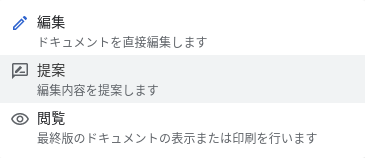
削除すると打ち消し線で表示され、追加すると上下色付きで表示されます。変更箇所は右側にリスト表示され、コメント入力も可能です。
音声で入力する
会議の議事録作成やウェビナーを受講しながらのメモなど話を聞きながらドキュメントに文字を入力する作業はよくあるシーンです。タイピングが追いつかなかったり、メモを取ることに精一杯になってしまい、なかなか話が入ってこないと、本末転倒になってしまいます。
そんなときに Google ドキュメントの 音声入力機能 を活用することで、テキスト入力を簡易化し、手間を削減することが可能です。
メールの下書き
スマートチップ を挿入することで日付やファイル、カレンダー、メールの下書きや会議メモなどをドキュメント内に含めることができます。
使い方は至ってシンプルで「@」と入力することでAIが候補を表示し、リンクを作成します。
一例として メールの下書き 機能を紹介します。
このように簡単にメールの下書きを作成することができます。
Gmail の下書き機能では下書きした内容を他のユーザーと共有することができませんが、Google ドキュメントの下書き機能を使えば、他のユーザーと共有、編集が可能になり、様々なシーンで活用できます。
例えば
- よくあるメールのテンプレート化
- メール送信前に他のユーザーに事前確認をしてもらう
- 複数名でメールの作成を行う
など、いままでチャットツールなどを使って実施していたような内容を Google ドキュメント内で完結することができます。
また、下書きした文章はボタンひとつで Gmail に飛ばすことが可能ですので、コピー&ペーストの煩わしさもありません。
ページ分けのありなし
[ファイル]>[ページ設定] を選択すると ページ分けのあり / なし が選択できます。
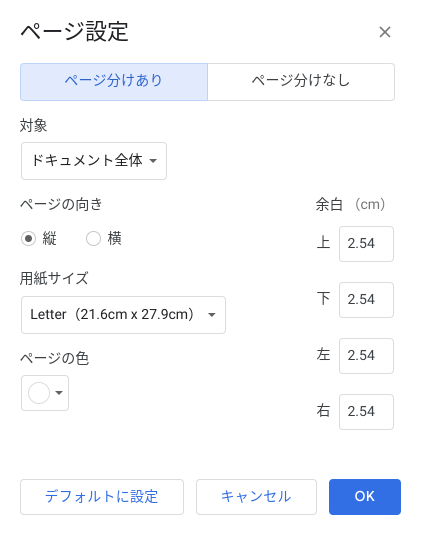
ページ分けをありにしていると余白が気になったり、画像を貼り付けた際に白紙部分が大きく余ってしまうことがあります。
使い分けの一例として
- PDF化や紙への印刷を前提とした文書の場合はページ分けあり
- 電子での保存を前提とした定例会議の議事録などをページ分けなし
といった方法が考えられます。
デフォルトでどちらかを選択することができますので、よく使うほうに設定しておくと良いでしょう。
菊池 勇一 (記事一覧)
ビジネス推進部
2022年5月にG-gen にジョイン。
勢いとスピード感を求めて大手製造業の販売会社からGoogle Cloudの営業にキャリアチェンジ!小さい脳みそをフル回転させながら日々勉強中。



